PS绘制正在放电的水晶魔法球UI图标?PS鼠绘正在放电的水晶魔法球UI图标教程
时间:2022-10-26 21:12
PS绘制正在放电的水晶魔法球UI图标?下面是小编介绍PS鼠绘正在放电的水晶魔法球UI图标教程,有需要的小伙伴一起来下文看看吧,希望可以帮助到大家!
PS绘制正在放电的水晶魔法球UI图标?PS鼠绘正在放电的水晶魔法球UI图标教程

第一步:打开PS, 新建文件,给背景填充你喜欢的颜色,如图
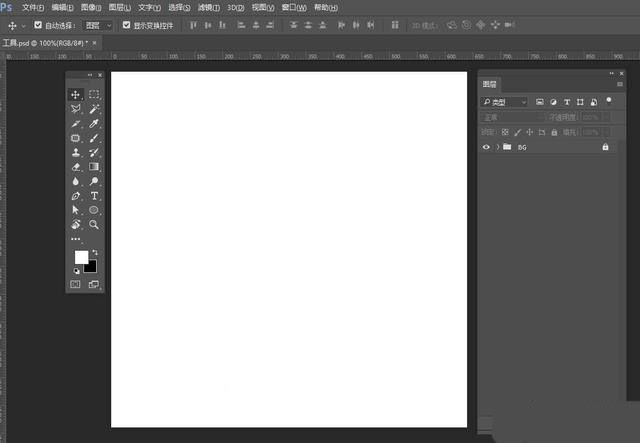
第二步:选择椭圆形工具,按Shift键,画一个正圆,如图
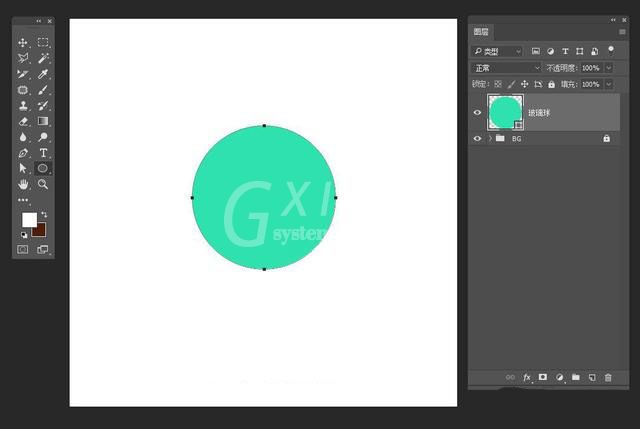
第三步:添加图层样式——渐变叠加,如图
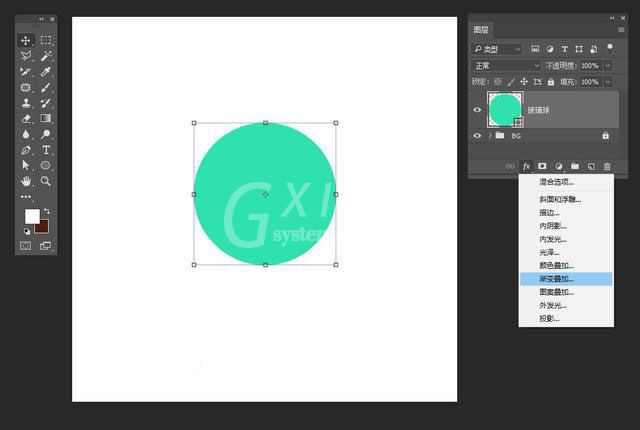
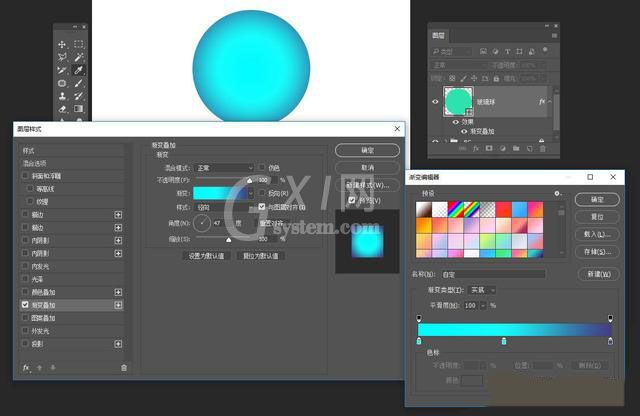
第四步:选择画笔工具,添加纹路,如图
PS:可以网上去找点闪电笔刷就好了
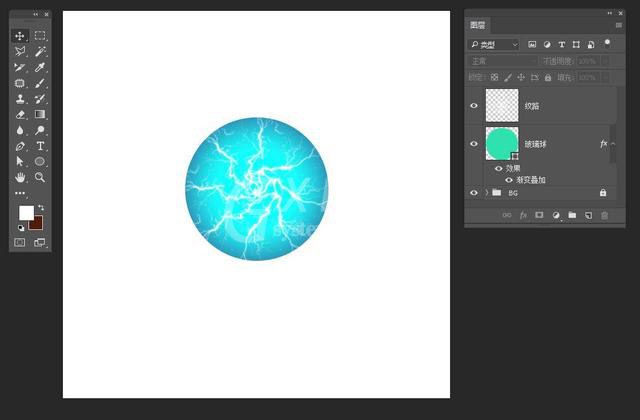
第五步:选择钢笔工具,勾勒底座形状,如图
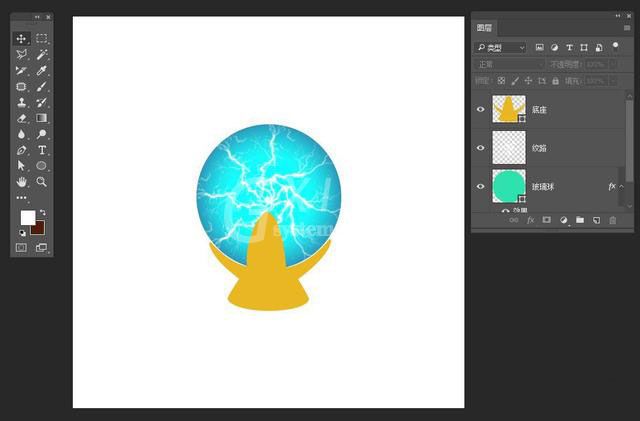
第六步:选择画笔工具,设置不同的色调,添加高光,阴影,如图
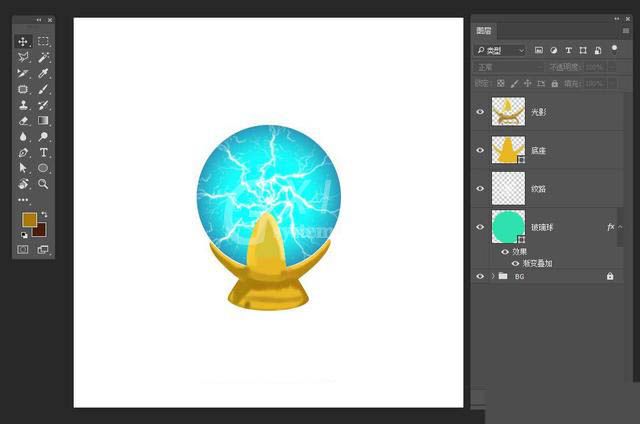
第七步:给底座镶上几颗宝石,选择椭圆工具,画个正圆,添加图层样式,如图
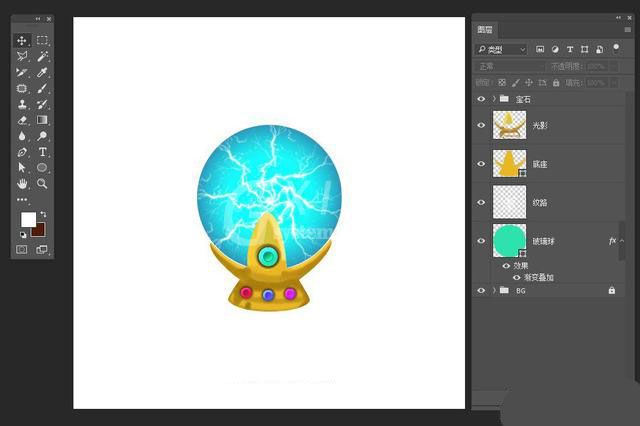
第八步:最后再用画笔处理一下细节,如图


以上就是给大家分享的全部教程,更多精彩教程尽在Gxl网!



























